Lexus IS300h 2017 Manual de navegación (in Spanish)
Manufacturer: LEXUS, Model Year: 2017, Model line: IS300h, Model: Lexus IS300h 2017Pages: 360, tamaño PDF: 21.14 MB
Page 101 of 360
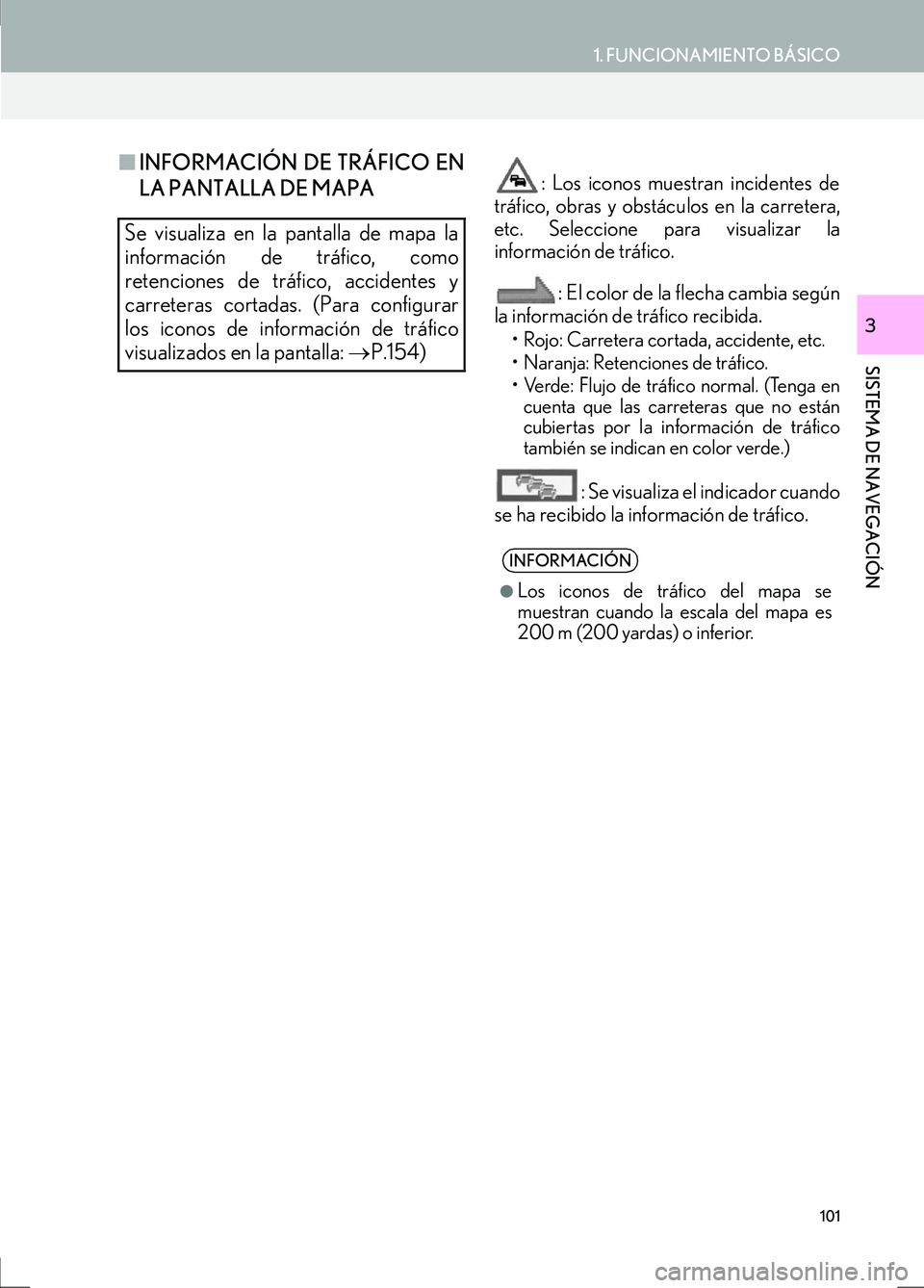
101
1. FUNCIONAMIENTO BÁSICO
IS_Navi_ES
SISTEMA DE NAVEGACIÓN
3
■INFORMACIÓN DE TRÁFICO EN
LA PANTALLA DE MAPA: Los iconos muestran incidentes de
tráfico, obras y obstác ulos en la carretera,
etc. Seleccione para visualizar la
información de tráfico.
: El color de la flecha cambia según
la información de tráfico recibida.
• Rojo: Carretera cortada, accidente, etc.
• Naranja: Retenciones de tráfico.
• Verde: Flujo de tráfico normal. (Tenga en cuenta que las carreteras que no están
cubiertas por la información de tráfico
también se indican en color verde.)
: Se visualiza el indicador cuando
se ha recibido la información de tráfico.
Se visualiza en la pantalla de mapa la
información de tráfico, como
retenciones de tráfico, accidentes y
carreteras cortadas. (Para configurar
los iconos de información de tráfico
visualizados en la pantalla: →P.154)
INFORMACIÓN
●
Los iconos de tráfico del mapa se
muestran cuando la escala del mapa es
200 m (200 yardas) o inferior.
Page 102 of 360
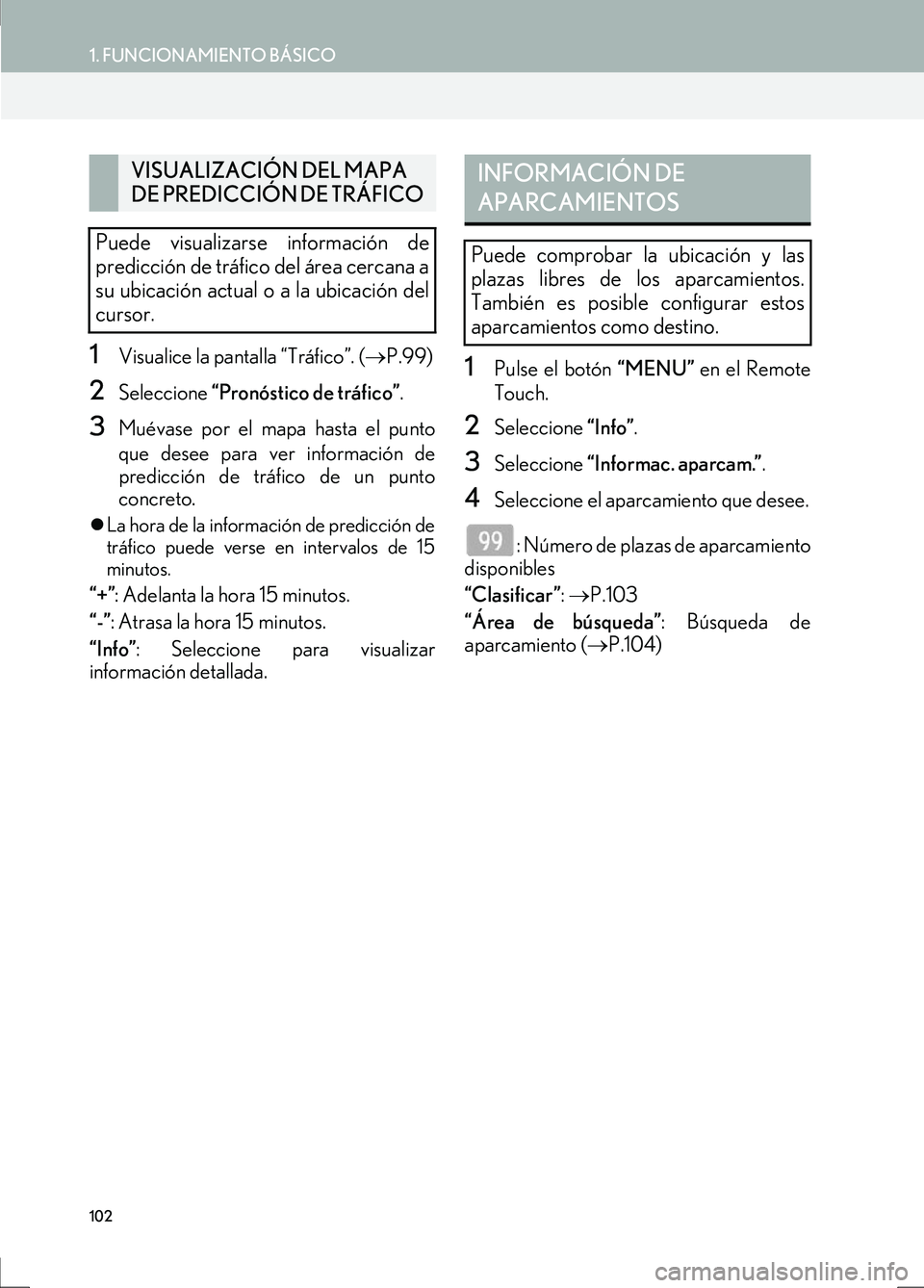
102
1. FUNCIONAMIENTO BÁSICO
IS_Navi_ES
1Visualice la pantalla “Tráfico”. (→P.99)
2Seleccione “Pronóstico de tráfico” .
3Muévase por el mapa hasta el punto
que desee para ver información de
predicción de tráfico de un punto
concreto.
�zLa hora de la información de predicción de
tráfico puede verse en intervalos de 15
minutos.
“+” : Adelanta la hora 15 minutos.
“-” : Atrasa la hora 15 minutos.
“Info” : Seleccione para visualizar
información detallada.
1Pulse el botón “MENU” en el Remote
Touch.
2Seleccione “Info”.
3Seleccione “Informac. aparcam.” .
4Seleccione el aparcamiento que desee.
: Número de plazas de aparcamiento
disponibles
“Clasificar ” : → P.103
“Área de búsqueda” : Búsqueda de
aparcamiento ( →P.104)
VISUALIZACIÓN DEL MAPA
DE PREDICCIÓN DE TRÁFICO
Puede visualizarse información de
predicción de tráfico del área cercana a
su ubicación actual o a la ubicación del
cursor.INFORMACIÓN DE
APARCAMIENTOS
Puede comprobar la ubicación y las
plazas libres de los aparcamientos.
También es posible configurar estos
aparcamientos como destino.
Page 103 of 360
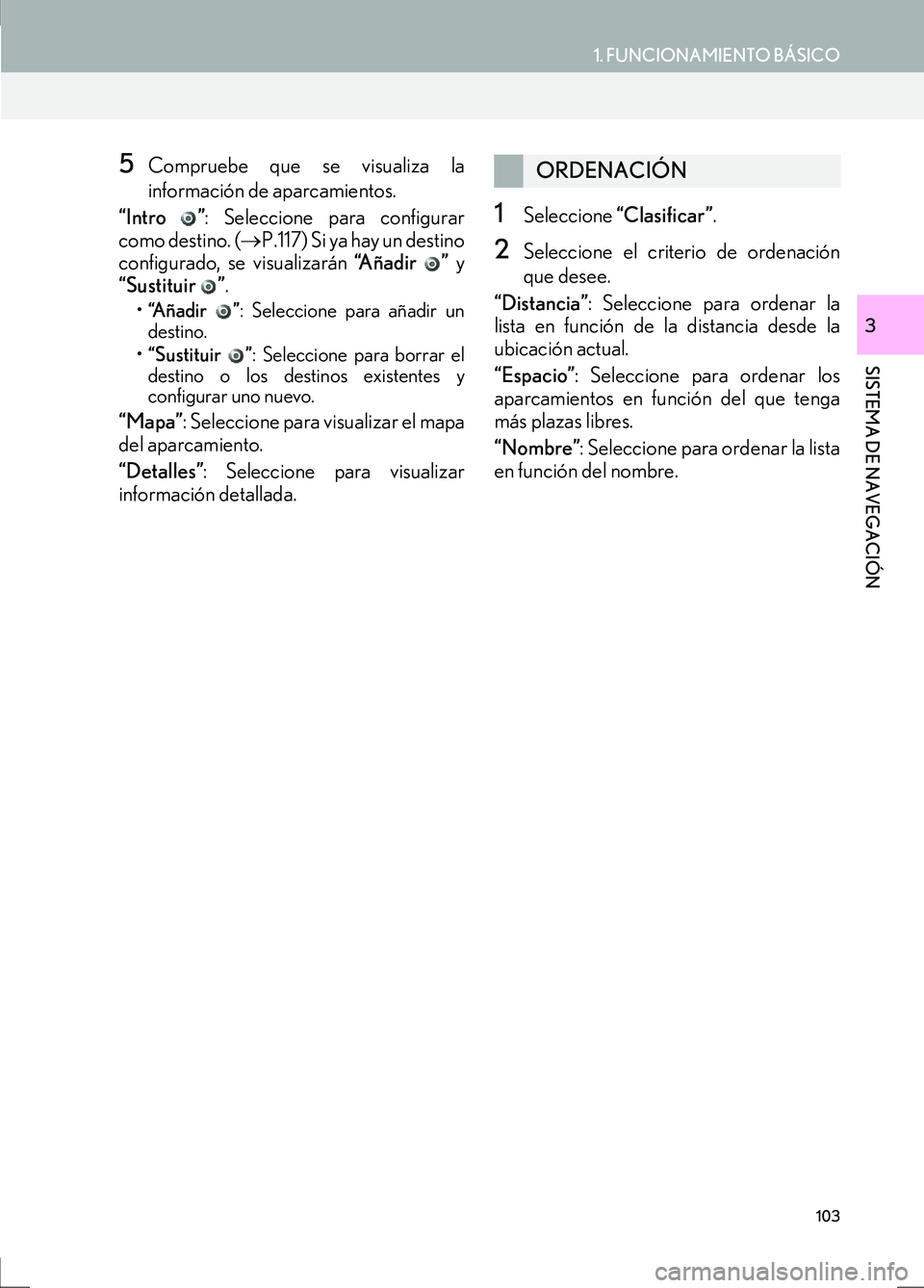
103
1. FUNCIONAMIENTO BÁSICO
IS_Navi_ES
SISTEMA DE NAVEGACIÓN
3
5Compruebe que se visualiza la
información de aparcamientos.
“Intro ” : Seleccione para configurar
como destino. ( →P.117) Si ya hay un destino
configurado, se visualizarán “Añadir ” y
“Sustituir ” .
•“A ñ a d i r ” : Seleccione para añadir un
destino.
• “Sustituir ” : Seleccione para borrar el
destino o los destinos existentes y
configurar uno nuevo.
“Mapa” : Seleccione para visualizar el mapa
del aparcamiento.
“Detalles” : Seleccione para visualizar
información detallada.
1Seleccione “Clasificar ” .
2Seleccione el criterio de ordenación
que desee.
“Distancia” : Seleccione para ordenar la
lista en función de la distancia desde la
ubicación actual.
“Espacio” : Seleccione para ordenar los
aparcamientos en función del que tenga
más plazas libres.
“Nombre” : Seleccione para ordenar la lista
en función del nombre.
ORDENACIÓN
Page 104 of 360
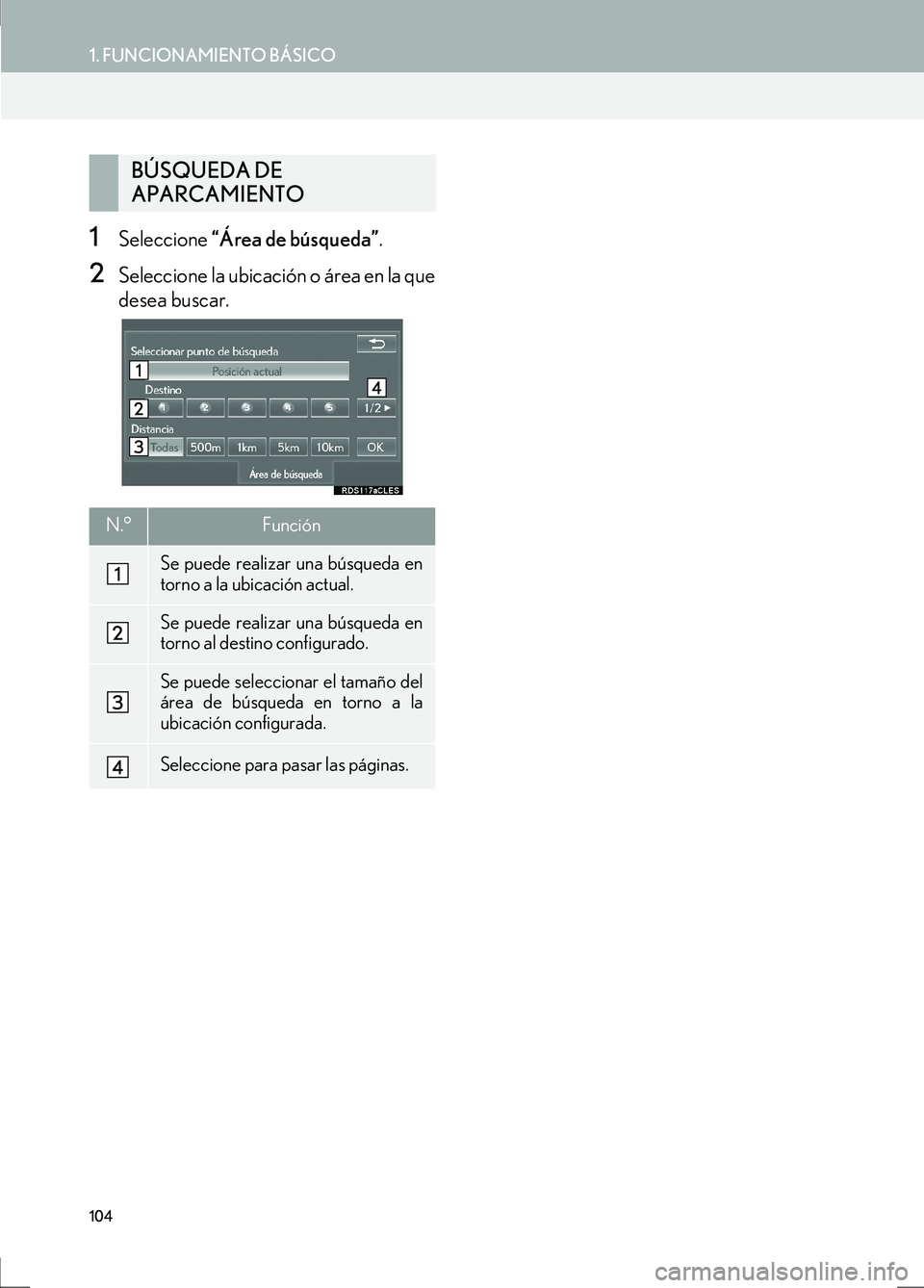
104
1. FUNCIONAMIENTO BÁSICO
IS_Navi_ES
1Seleccione “Área de búsqueda” .
2Seleccione la ubicación o área en la que
desea buscar.
BÚSQUEDA DE
APARCAMIENTO
N.°Función
Se puede realizar una búsqueda en
torno a la ubicación actual.
Se puede realizar una búsqueda en
torno al destino configurado.
Se puede seleccionar el tamaño del
área de búsqueda en torno a la
ubicación configurada.
Seleccione para pasar las páginas.
Page 105 of 360
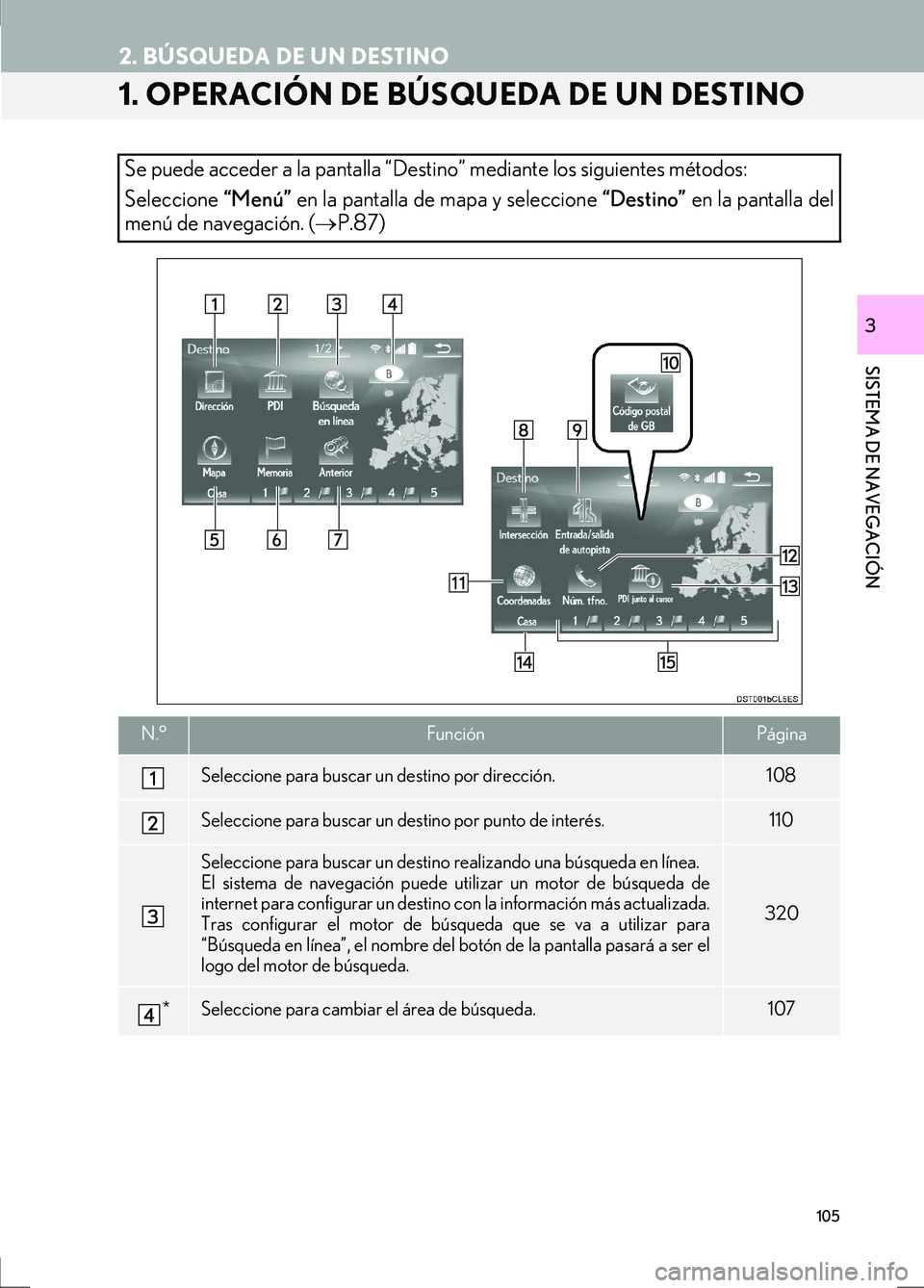
105
IS_Navi_ES
SISTEMA DE NAVEGACIÓN
3
2. BÚSQUEDA DE UN DESTINO
1. OPERACIÓN DE BÚSQUEDA DE UN DESTINO
Se puede acceder a la pantalla “Destino” mediante los siguientes métodos:
Seleccione “Menú” en la pantalla de mapa y seleccione “Destino” en la pantalla del
menú de navegación. ( →P.87)
N.°FunciónPágina
Seleccione para buscar un destino por dirección.108
Seleccione para buscar un destino por punto de interés.110
Seleccione para buscar un destino realizando una búsqueda en línea.
El sistema de navegación puede utilizar un motor de búsqueda de
internet para configurar un destino con la información más actualizada.
Tras configurar el motor de búsqueda que se va a utilizar para
“Búsqueda en línea”, el nombre del botón de la pantalla pasará a ser el
logo del motor de búsqueda.
320
*Seleccione para cambiar el área de búsqueda.107
Page 106 of 360
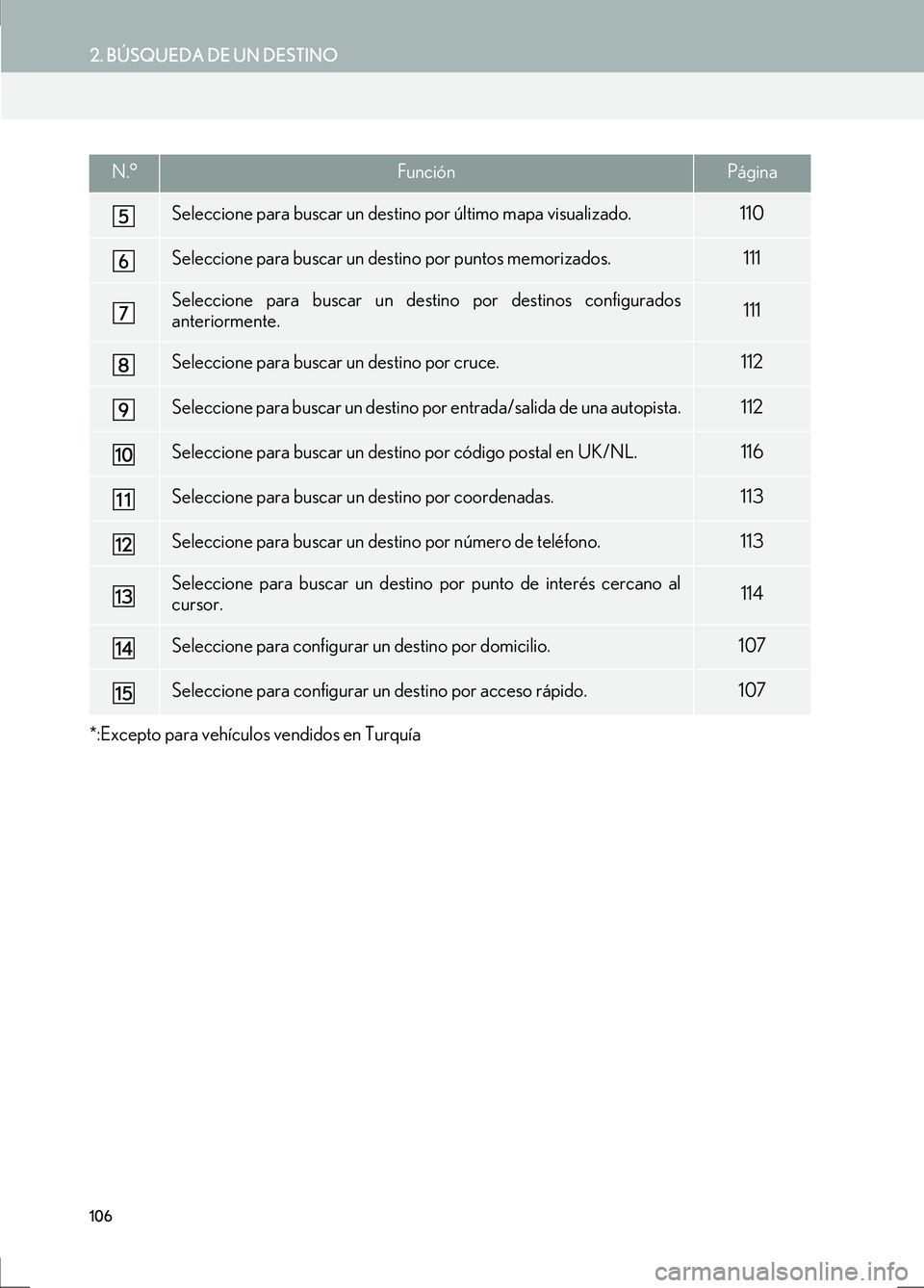
106
2. BÚSQUEDA DE UN DESTINO
IS_Navi_ES*:Excepto para vehículos vendidos en Turquía
Seleccione para buscar un destino por último mapa visualizado.110
Seleccione para buscar un destino por puntos memorizados.111
Seleccione para buscar un destino por destinos configurados
anteriormente.111
Seleccione para buscar un destino por cruce.112
Seleccione para buscar un destino por entrada/salida de una autopista.112
Seleccione para buscar un destino por código postal en UK/NL.116
Seleccione para buscar un destino por coordenadas.113
Seleccione para buscar un destino por número de teléfono.113
Seleccione para buscar un destino por punto de interés cercano al
cursor.114
Seleccione para configurar un destino por domicilio.107
Seleccione para configurar un destino por acceso rápido.107
N.°FunciónPágina
Page 107 of 360

107
2. BÚSQUEDA DE UN DESTINO
IS_Navi_ES
SISTEMA DE NAVEGACIÓN
3
1Visualice la pantalla “Destino”.
(→ P.105)
2Seleccione el botón de área de
búsqueda.
3Introduzca el nombre del área de
búsqueda y seleccione “OK”.
4Seleccione el área de búsqueda que
desee.
1Visualice la pantalla “Destino”.
(→ P.105)
2Seleccione “Casa”.
1Visualice la pantalla “Destino”.
(→ P.105)
2Seleccione cualquiera de los botones
de la pantalla de acceso rápido ( 1-5 ).
SELECCIÓN DEL ÁREA DE
BÚSQUEDA
INFORMACIÓN
●
Los países incluidos pueden variar en
función de la versión del mapa o el país
de venta.
●Para más información y actualizaciones
sobre la base de datos de mapas: →P.1 6 4
CONFIGURACIÓN DEL
DOMICILIO COMO DESTINO
Para utilizar esta función, es necesario
registrar la dirección de un domicilio.
(→ P.134)
CONFIGURACIÓN DE UN
ACCESO RÁPIDO COMO
DESTINO
Para utilizar esta función, es necesario
registrar accesos rápidos para los
botones de pantalla de acceso rápido ( 1-
5 ). ( → P.136)
Page 108 of 360
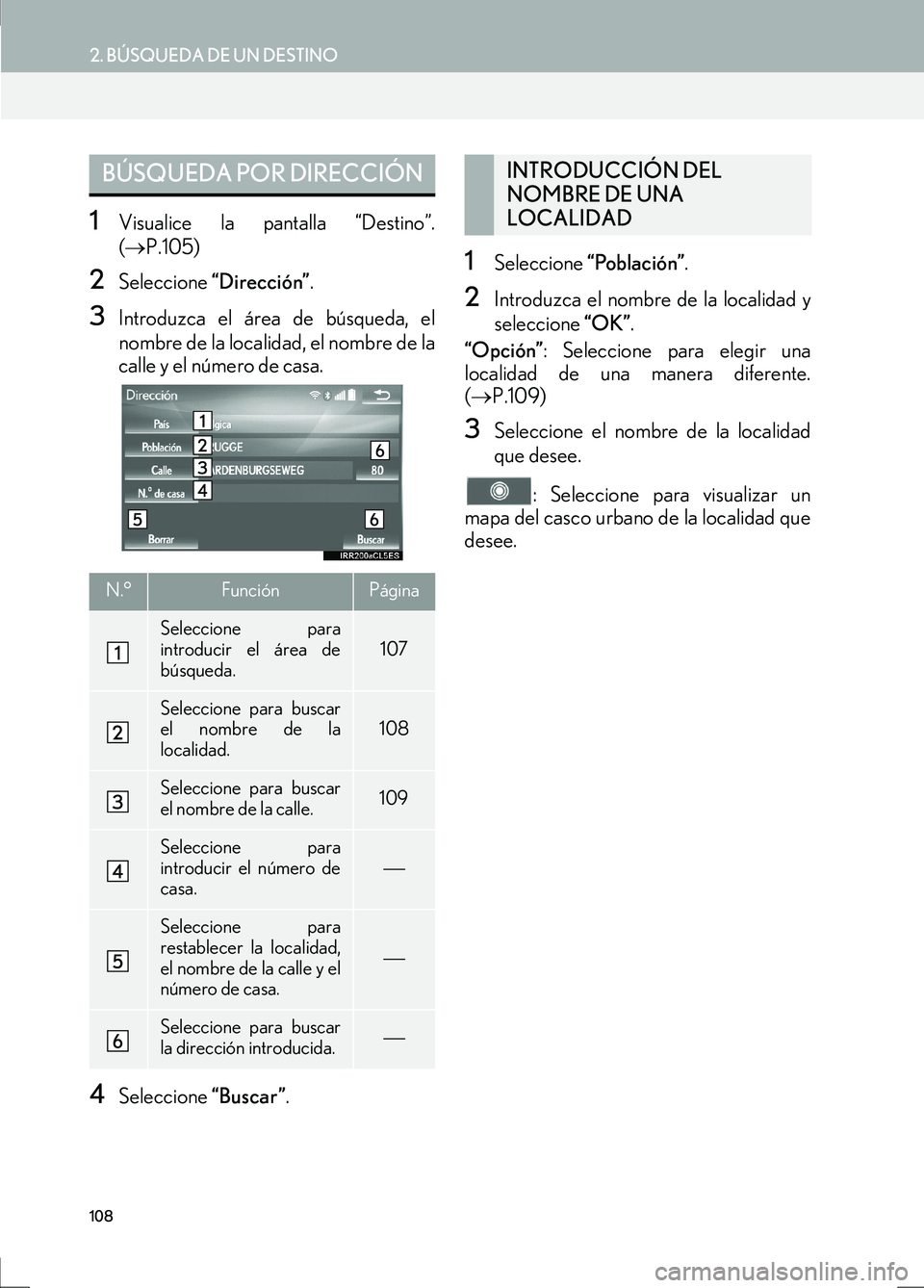
108
2. BÚSQUEDA DE UN DESTINO
IS_Navi_ES
1Visualice la pantalla “Destino”.
(→ P.105)
2Seleccione “Dirección” .
3Introduzca el área de búsqueda, el
nombre de la localidad, el nombre de la
calle y el número de casa.
4Seleccione “Buscar”.
1Seleccione “Población” .
2Introduzca el nombre de la localidad y
seleccione “OK”.
“Opción” : Seleccione para elegir una
localidad de una manera diferente.
( → P.109)
3Seleccione el nombre de la localidad
que desee.
: Seleccione para visualizar un
mapa del casco urbano de la localidad que
desee.
BÚSQUEDA POR DIRECCIÓN
N.°FunciónPágina
Seleccione para
introducir el área de
búsqueda.107
Seleccione para buscar
el nombre de la
localidad.108
Seleccione para buscar
el nombre de la calle.109
Seleccione para
introducir el número de
casa.
Seleccione para
restablecer la localidad,
el nombre de la calle y el
número de casa.
Seleccione para buscar
la dirección introducida.
INTRODUCCIÓN DEL
NOMBRE DE UNA
LOCALIDAD
Page 109 of 360
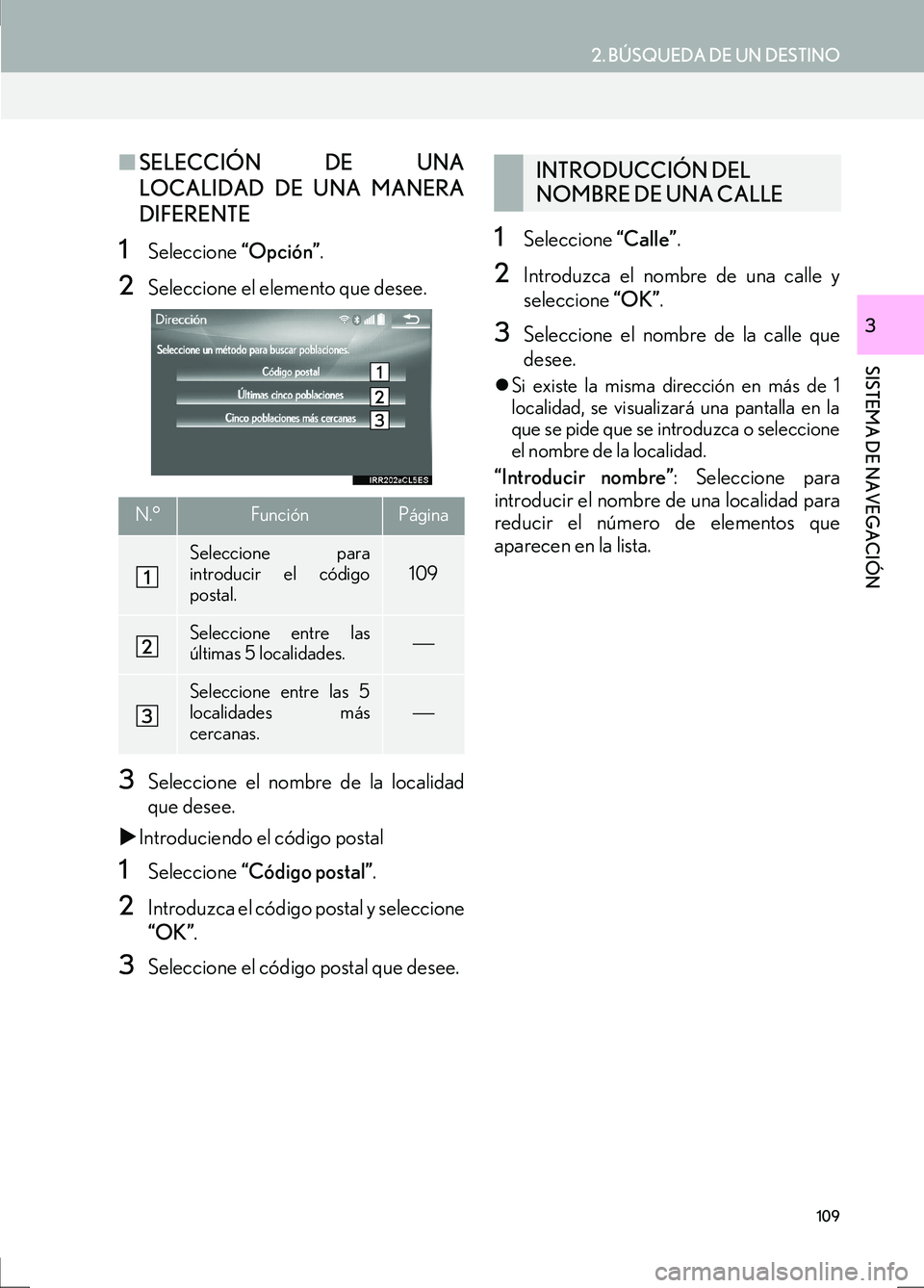
109
2. BÚSQUEDA DE UN DESTINO
IS_Navi_ES
SISTEMA DE NAVEGACIÓN
3
■SELECCIÓN DE UNA
LOCALIDAD DE UNA MANERA
DIFERENTE
1Seleccione “Opción”.
2Seleccione el elemento que desee.
3Seleccione el nombre de la localidad
que desee.
�X Introduciendo el código postal
1Seleccione “Código postal” .
2Introduzca el código postal y seleccione
“OK”.
3Seleccione el código postal que desee.
1Seleccione “Calle”.
2Introduzca el nombre de una calle y
seleccione “OK”.
3Seleccione el nombre de la calle que
desee.
�zSi existe la misma dirección en más de 1
localidad, se visualizará una pantalla en la
que se pide que se introduzca o seleccione
el nombre de la localidad.
“Introducir nombre” : Seleccione para
introducir el nombre de una localidad para
reducir el número de elementos que
aparecen en la lista.
N.°FunciónPágina
Seleccione para
introducir el código
postal.109
Seleccione entre las
últimas 5 localidades.
Seleccione entre las 5
localidades más
cercanas.
INTRODUCCIÓN DEL
NOMBRE DE UNA CALLE
Page 110 of 360
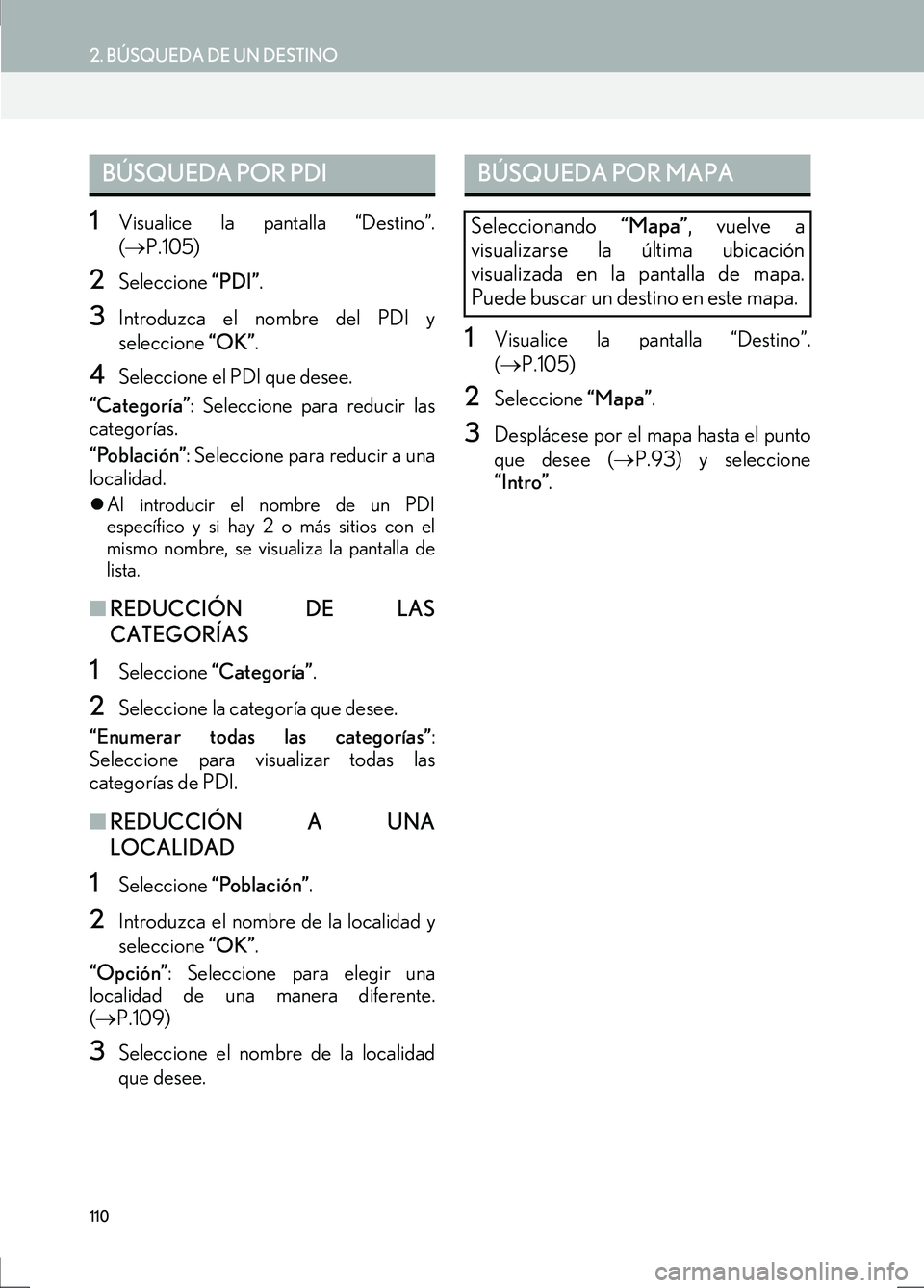
110
2. BÚSQUEDA DE UN DESTINO
IS_Navi_ES
1Visualice la pantalla “Destino”.
(→ P.105)
2Seleccione “PDI”.
3Introduzca el nombre del PDI y
seleccione “OK”.
4Seleccione el PDI que desee.
“Categoría” : Seleccione para reducir las
categorías.
“Población” : Seleccione para reducir a una
localidad.
�z Al introducir el nombre de un PDI
específico y si hay 2 o más sitios con el
mismo nombre, se visualiza la pantalla de
lista.
■ REDUCCIÓN DE LAS
CATEGORÍAS
1Seleccione “Categoría” .
2Seleccione la categoría que desee.
“Enumerar todas las categorías” :
Seleccione para visualizar todas las
categorías de PDI.
■ REDUCCIÓN A UNA
LOCALIDAD
1Seleccione “Población” .
2Introduzca el nombre de la localidad y
seleccione “OK”.
“Opción” : Seleccione para elegir una
localidad de una manera diferente.
( → P.109)
3Seleccione el nombre de la localidad
que desee.
1Visualice la pantalla “Destino”.
(→ P.105)
2Seleccione “Mapa”.
3Desplácese por el mapa hasta el punto
que desee ( →P.93) y seleccione
“Intro” .
BÚSQUEDA POR PDIBÚSQUEDA POR MAPA
Seleccionando “Mapa”, vuelve a
visualizarse la última ubicación
visualizada en la pantalla de mapa.
Puede buscar un destino en este mapa.